Mi hija tiene un iPhone 11 que hemos tratado de establecer límites con el tiempo de inactividad y los límites de la aplicación en el intercambio familiar. Está listo para bloquear al final de los tiempos, pero no parece hacer nada.
Si su familia usa productos Apple, probablemente confíe en el tiempo de pantalla para limitar el uso del teléfono de sus hijos. Sin embargo, muchos padres se preguntan: «¿Por qué los límites de aplicaciones no funcionan en iPhone?» o «¿Por qué el tiempo de pantalla no funciona en el iPhone del niño?»
El tiempo de pantalla gestiona el uso de aplicaciones para aplicaciones. Pero problemas como el tiempo de inactividad que no funcionan, los límites de la aplicación que desaparecen no funcionan en Roblox, Snapchat, Brawl Stars, Tiktok y YouTube son comunes. De acuerdo a Wall Street Journalun error de Apple en el tiempo de pantalla causó estos problemas, que Apple abordó en la actualización de iOS 17.1. A pesar de esto, algunos problemas persisten. Este artículo explora por qué estos problemas continúan y ofrece soluciones para solucionar Límite de tiempo de pantalla no funciona en iPhone y iPad.
Parte 1. ¿Por qué los límites de tiempo de pantalla/límites de aplicación/tiempo de inactividad no funciona?
¿Por qué los límites de la aplicación no funcionan en iPhone? ¿Por qué no funciona el límite de tiempo de pantalla? Muchos usuarios han encontrado problemas con los límites de tiempo de pantalla/tiempo de inactividad que no funcionan. Aquí hay algunas razones comunes por las cuales la configuración de tiempo de su pantalla podría no estar funcionando:
- Paprillas de software: Los errores en el sistema iOS pueden hacer que los límites de la aplicación de tiempo de pantalla desaparezcan o no funcionen mal, a menudo denominados un problema del tiempo de pantalla de la pantalla de Apple.
- Configuración incorrecta: La configuración incorrecta es una causa común. Si los límites no están configurados para los días, tiempos o aplicaciones correctos, puede encontrar que las solicitudes de tiempo de pantalla no funcionan correctamente.
- Falta de sincronización: La sincronización de los problemas, especialmente con el intercambio familiar o múltiples dispositivos, pueden evitar que los límites se apliquen de manera uniforme, lo que lleva al tiempo de pantalla que no muestra datos correctamente.
- Anulaciones de usuarios: Los niños o adolescentes mayores pueden pasar por alto los límites cambiando la configuración del tiempo del dispositivo, usando otro dispositivo o iniciando sesión con una cuenta diferente, causando un tiempo de pantalla ignorar el límite de falla.
- Configuración de tiempo de inactividad: Ciertas aplicaciones aún pueden ser accesibles durante el tiempo de inactividad, lo que lleva al tiempo de pantalla, no bloquear las aplicaciones que desea restringir.
- Compatibilidad de la aplicación: Algunas aplicaciones populares como Roblox, Snapchat, Brawl Stars, Tiktok y YouTube podrían no ser completamente compatibles con las restricciones del tiempo de pantalla, lo que hace que las limitaciones fallaran.
Después de conocer las razones por las cuales los límites de la aplicación no funcionan en iPhone, verifique todas las correcciones a continuación:
Parte 2. Cómo arreglar el límite de tiempo de la pantalla no funciona (fácil y sin pérdida) caliente
Si se enfrenta a problemas en los que su tiempo de pantalla no funciona, o el tiempo de pantalla no bloquea las aplicaciones como se esperaba en su iPhone o iPad, Ultfone iPhone Upock proporciona una solución directa.
Este software está diseñado para resolver efectivamente el problema de los límites de tiempo de pantalla que no funcionan correctamente. Simplifica el proceso de administrar los límites de tiempo de pantalla al permitirle restablecer fácilmente el código de contraseña del tiempo de pantalla en su dispositivo iOS sin contraseña.
Características clave del desbloqueo de iphone ultfone
- Eficiencia: Restablecer rápidamente los códigos de contraseña del tiempo de pantalla en solo unos pocos pasos, ahorrándole tiempo y esfuerzo.
- Facilidad de uso: No se requiere experiencia técnica; fácil de usar y adecuado para principiantes.
- Seguridad: No hay riesgo de pérdida de datos o daño a su dispositivo al fijar el límite de tiempo de pantalla que no funciona.
- Apoyo integral: Aborda diversos problemas, como el desbloqueo de los códigos de acceso de iPhone, evitando MDM, eliminando la ID de Apple sin contraseña
- Versatilidad: Admite una amplia gama de iPhones y iPads con iOS 17/16/15 y más.
COMPRAR AHORA
COMPRAR AHORA
Encuentre estos sencillos pasos para solucionar el límite de tiempo de pantalla que no funciona:
- Paso 1 Descargue e instale UltFone iPhone desbloquee en su computadora de forma gratuita, y seleccione Eliminar el código de contraseña de tiempo de pantalla en la interfaz principal.
- Paso 2 Conecte su iPhone/iPad a la computadora con un cable USB. Asegúrese de que su dispositivo haya sido activado.
- Paso 3 Apague Busque mi iPhone para borrar el código de contraseña del tiempo de pantalla. Una vez hecho esto, el programa comenzará a eliminar el código de contraseña del tiempo de pantalla de pantalla, espere unos segundos.
- Paso 4 El tiempo de pantalla en su dispositivo ahora se ha eliminado correctamente sin perder datos, luego un límite de tiempo de pantalla fijo no funciona.

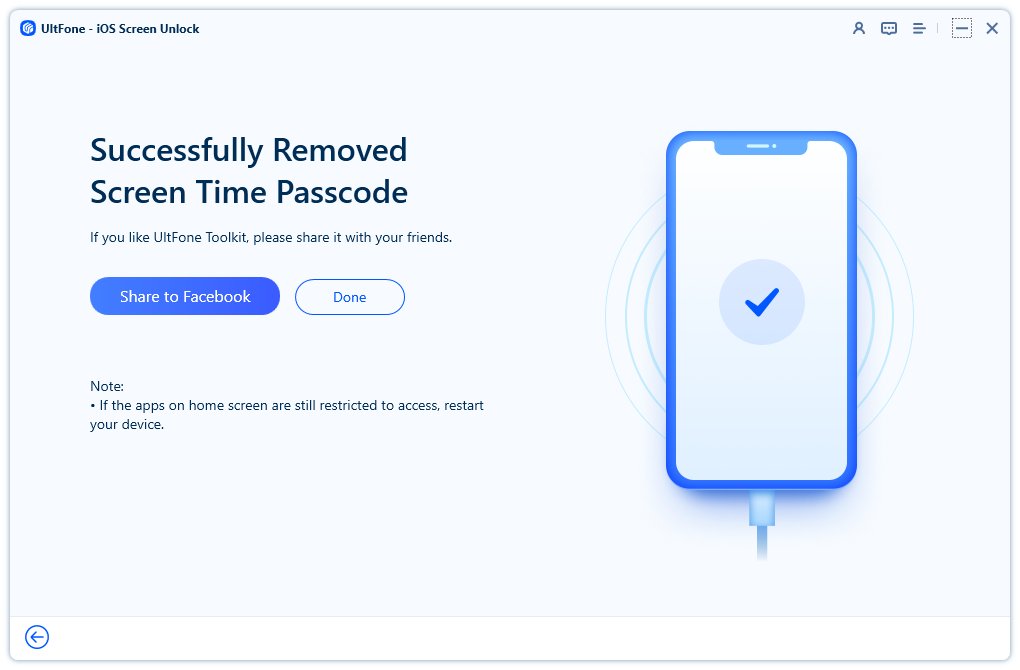
COMPRAR AHORA
COMPRAR AHORA
Parte 3. 9 correcciones para el límite de tiempo de pantalla que no funcionan en iPhone/iPad
1. Reinicie su iPhone o iPad
¿Cómo arreglar el límite de tiempo de pantalla no funciona? Un reinicio rápido a menudo puede resolver fallas con el tiempo de pantalla. Reiniciar su dispositivo puede borrar errores temporales que podrían estar causando límites de tiempo de pantalla al mal funcionamiento, como las aplicaciones que no se bloquean al final de su límite designado. Sigue estos pasos:
- Mantenga presionado el botón de encendido hasta que aparezca el control deslizante.
- Deslice para apagar.
- Después de que el dispositivo se apaga por completo, presione y mantenga presionado el botón de encendido nuevamente hasta que aparezca el logotipo de Apple.
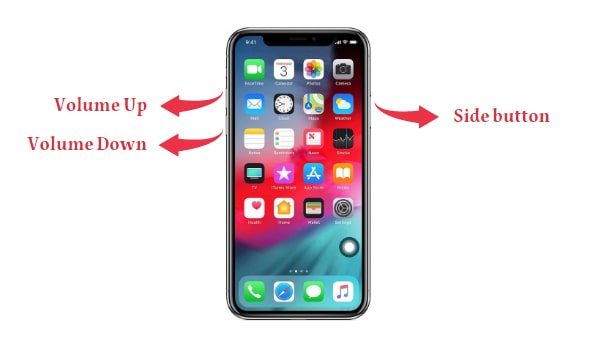
2. Establezca un código de contraseña de tiempo de pantalla
¿Por qué los límites de aplicaciones no funcionan en iPhone y cómo solucionarlo? Al configurar un código de contraseña, evita cambios involuntarios en sus restricciones de tiempo de pantalla. Este paso es crucial, especialmente si ha experimentado problemas con los límites de aplicaciones que no funcionan correctamente en los dispositivos iOS. Para garantizar que la configuración de tiempo de pantalla sea segura y efectiva, siga estos simples pasos para establecer un código de contraseña:
- Navegue a Configuración> Tiempo de pantalla.
- Toque el código de contraseña de tiempo de pantalla.
- Establezca un código de acceso y confirme.
3.tónggle en el bloque al final del límite
¿Cómo arreglar el tiempo de pantalla no bloqueando las aplicaciones? Habilitar la función «Bloque al final del límite» es crucial para garantizar que los límites de uso de la aplicación se apliquen sin excepciones. Al habilitar esta opción, se asegura de que una vez que se alcance el tiempo asignado y el acceso a la aplicación se bloquee de inmediato.
Este simple ajuste a menudo puede resolver problemas donde las aplicaciones continúan funcionando más allá de los límites de tiempo de pantalla designados. Siga estos pasos directos para activar esta configuración y arreglar el límite de tiempo de pantalla que no funciona:
- Vaya a Configuración> Tiempo de pantalla> Límites de la aplicación.
- Elija la aplicación que desea limitar.
- Establezca el límite de tiempo y cambie el bloque al final del límite.
4. Descubra y enciende el tiempo de la pantalla
La configuración de tiempo de pantalla refrescante a menudo puede resolver problemas, como el límite de tiempo de pantalla, no funciona correctamente o las aplicaciones no están bloqueadas cuando deberían estarlo. Aquí hay una guía simple para apagarlo de nuevo:
- Vaya a Configuración> Tiempo de pantalla.
- Toque el tiempo apagado de la pantalla.
- Espere un momento, luego navegue de nuevo a Configuración> Tiempo de pantalla para volver a encenderlo.
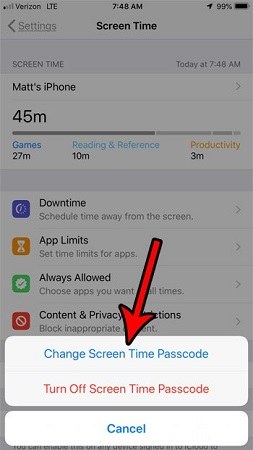
5. Update tu dispositivo
A veces, el límite de tiempo de pantalla que no funciona puede ocurrir debido a varias razones, como software obsoleto o errores específicos. Para resolver este problema, asegúrese de que su dispositivo tenga la última actualización de software instalada. El software actualizado a menudo corrige errores y mejora la funcionalidad, incluidos los límites de tiempo de pantalla. Verifique estos pasos:
-
Vaya a Configuración> General> Actualización de software.
-
Si hay una actualización disponible, siga las indicaciones para descargarla e instalarla.
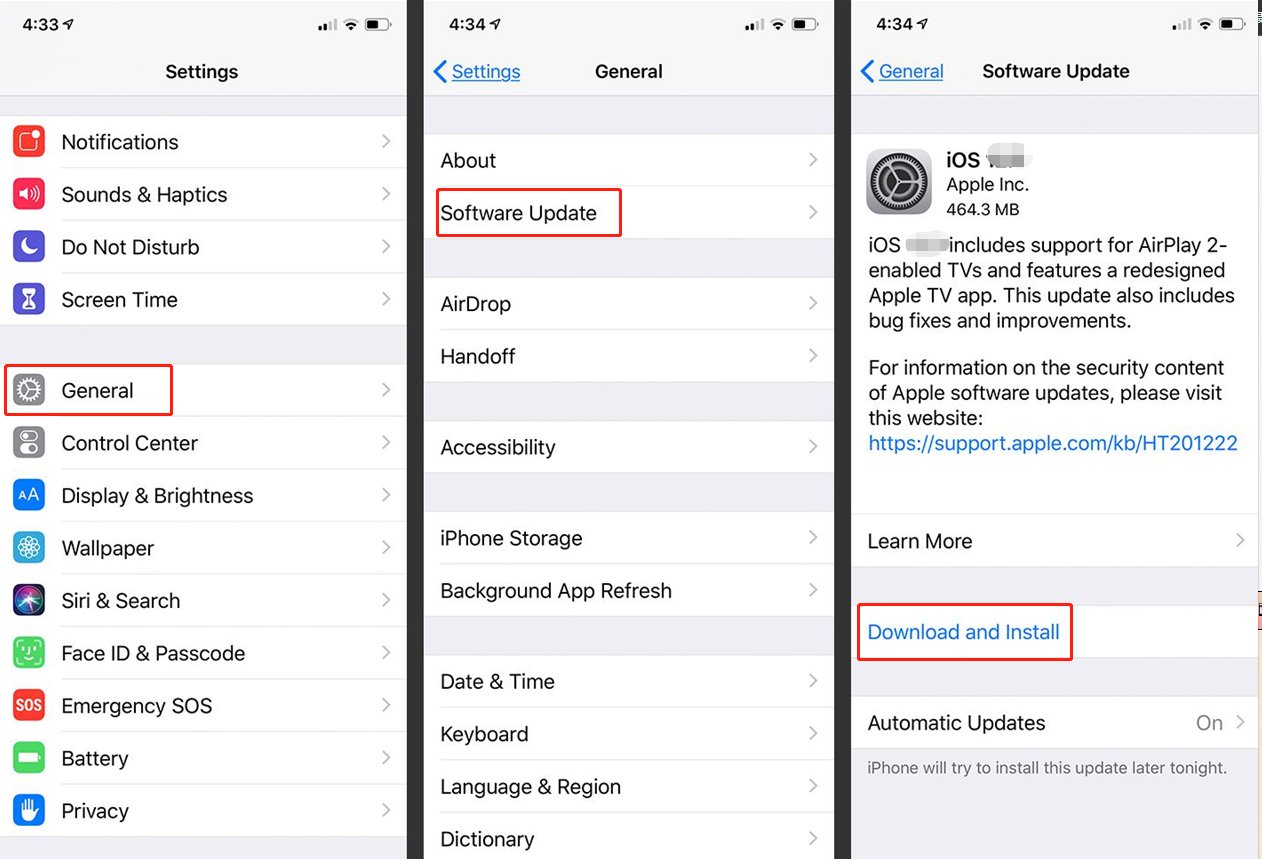
6. Compruebe los límites de tiempo de inactividad y comunicación
Para resolver problemas como el límite de tiempo de pantalla que no funciona, asegúrese de que los límites de inactividad y comunicación estén configurados correctamente. Esta solución directa puede ayudar a recuperar el control sobre el uso del dispositivo y garantizar que los límites de tiempo de pantalla se apliquen según lo previsto.
- Vaya a Configuración> Tiempo de pantalla> Tiempo de inactividad.
- Verifique que el tiempo de inactividad se active y ajuste la configuración según sea necesario.
7. Compartir en todos los dispositivos
Si está utilizando el intercambio familiar, habilite Compartir en los dispositivos para sincronizar la configuración de tiempo de pantalla en los dispositivos. Al habilitar esta opción, se asegura de que la configuración de tiempo de pantalla sea consistente en todos los dispositivos vinculados a través del intercambio familiar. Verifique estos pasos para resolver el límite de tiempo de pantalla que no funciona:
- Vaya a Configuración> Tiempo de pantalla.
- Desplácese hacia abajo y altere compartir entre dispositivos.
8. verifique el estado del servidor de Apple
Si está experimentando problemas con sus límites de tiempo de pantalla que no funcionan en su iPhone o iPad, podría deberse a interrupciones en los servicios de Apple. Aquí le mostramos cómo verificar si este es el caso:
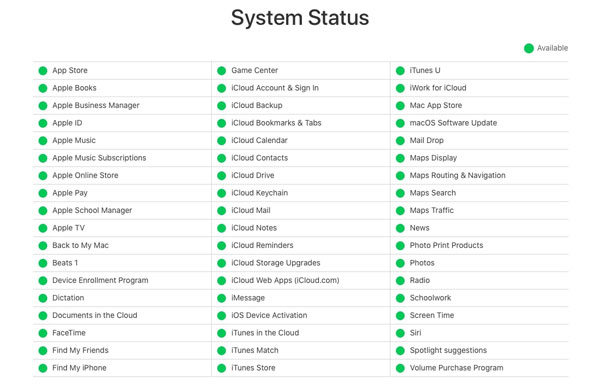
9.RESET todas las configuraciones del dispositivo (pérdida de datos)
¿Por qué los límites de la aplicación no funcionan en iPhone? ¿El tiempo de pantalla no funciona en el iPhone del niño? Cualesquiera que sean las razones, cuando se enfrentan a problemas persistentes con respecto a los límites de tiempo de pantalla que no funcionan, considere restablecer todas las configuraciones:
Al implementar estos pasos, puede abordar problemas comunes, como los límites de tiempo de pantalla que no funcionan en su iPhone o iPad de manera efectiva, restaurando su control sobre el uso del dispositivo.
- Vaya a Configuración> General> Restablecer.
- Toque Restablecer todas las configuraciones (Nota: Esto no borrará sus datos, pero restablecerá la configuración del sistema, incluido el tiempo de pantalla).
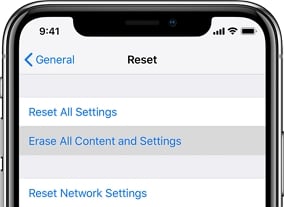
Si bien este método puede ser efectivo, viene con el inconveniente de la posible pérdida de datos e inconvenientes. Para aquellos que prefieren una solución para arreglar el límite de tiempo de pantalla que no funciona sin pérdida de datos, recomendamos usar UltFone iPhone Uplock.
Learn more: ¿Por qué no funciona la grabación de pantalla y cómo solucionarlo?
Parte 4. Preguntas frecuentes sobre el límite de tiempo de pantalla no funciona
P1: ¿Por qué mi tiempo de pantalla de Apple no funciona para mi hijo?
Es posible que el tiempo de pantalla de Apple no funcione debido a problemas de software, configuraciones incorrectas u otras razones. Asegúrese de que la configuración del dispositivo sea correcta y actualice iOS si es necesario. Verifique los métodos anteriores, especialmente el desbloqueo de iPhone Ultfone para solucionar el límite de tiempo de pantalla que no funciona para su iPhone o iPad.
P2: ¿Por qué no funciona el tiempo de inactividad de Apple?
Al igual que el problema, el límite de tiempo de pantalla no funciona, la configuración del tiempo de inactividad de Apple puede fallar debido a errores o configuraciones erróneas. Verifique la configuración, actualice iOS y reinicie el dispositivo para resolver. Ultfone iPhone Upock está aquí para ayudarlo a solucionar cualquier tiempo de inactividad/tiempo de pantalla que no funcione.
Conclusión
En conclusión, lidiar con problemas en los que el límite de tiempo de pantalla no funciona puede ser frustrante, pero hay soluciones efectivas disponibles. Ya sea que se trate de límites de aplicación que no funcionan o en la configuración de tiempo de inactividad que no se activan, Ultfone iPhone Upock siempre puede solucionarlo sin perder datos. Haga cargo de la gestión del tiempo de su pantalla con estas soluciones fáciles, asegurando una experiencia más suave con sus dispositivos Apple.
COMPRAR AHORA
COMPRAR AHORA
